怎样用PS鼠绘制作猫咪老师
发布时间:暂无
1.先看一下本节课重点。

2.使用【PS】新建画布,填充背景颜色为浅橙色,使用【椭圆工具】绘制椭圆,填充亮白色。
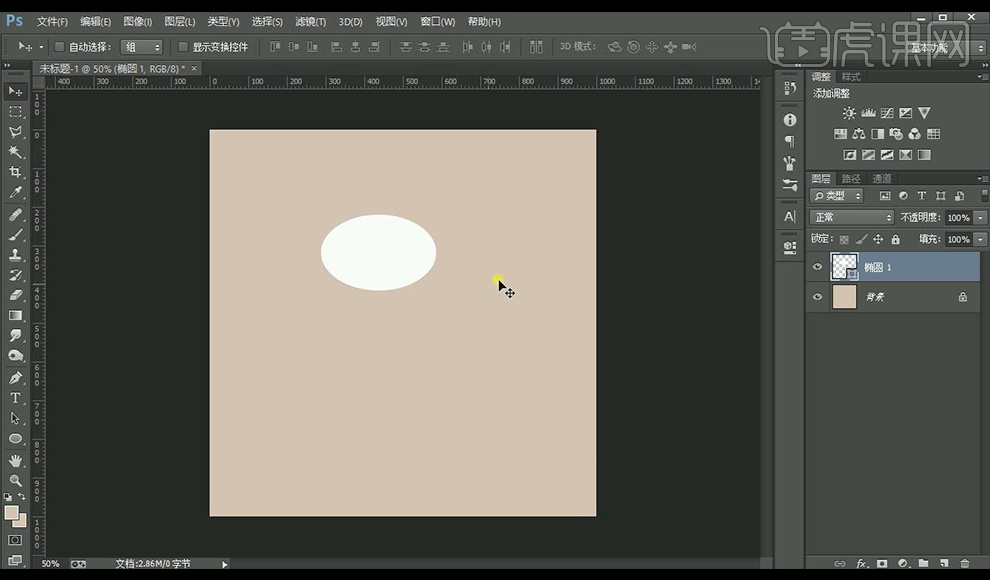
3.继续绘制椭圆当做小猫的身体部分,矩形工具绘制头部分然后进行变形。
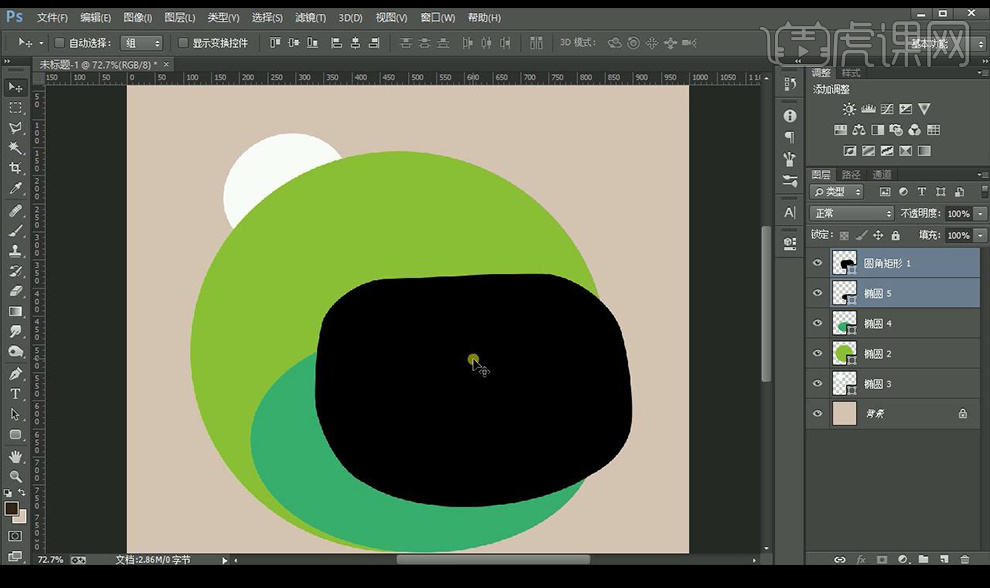
4.新建图层,使用【钢笔工具】绘制猫耳部分,跟下面合并形状。
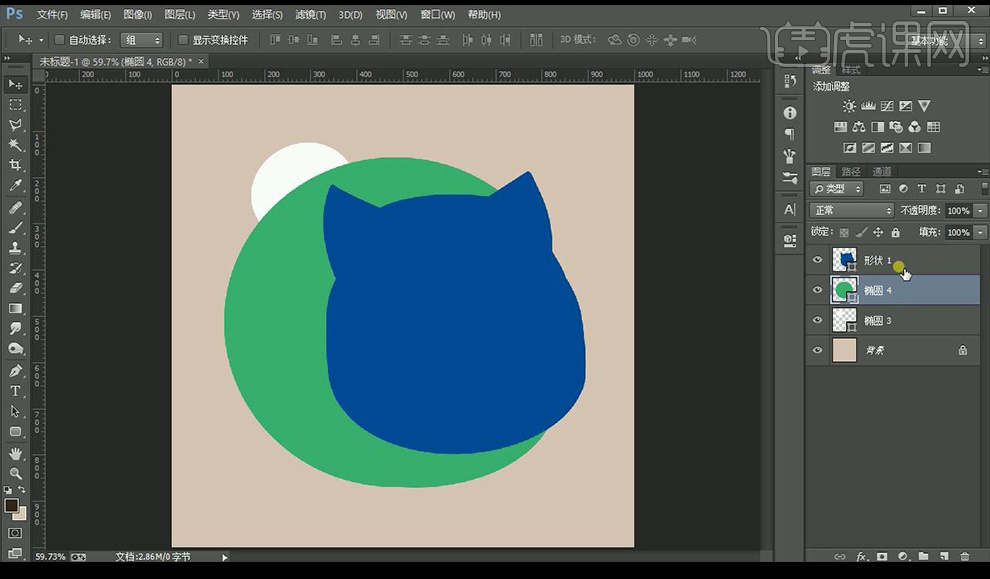
5.给后面身体椭圆填充白色,绘制椭圆填充【橙色】。
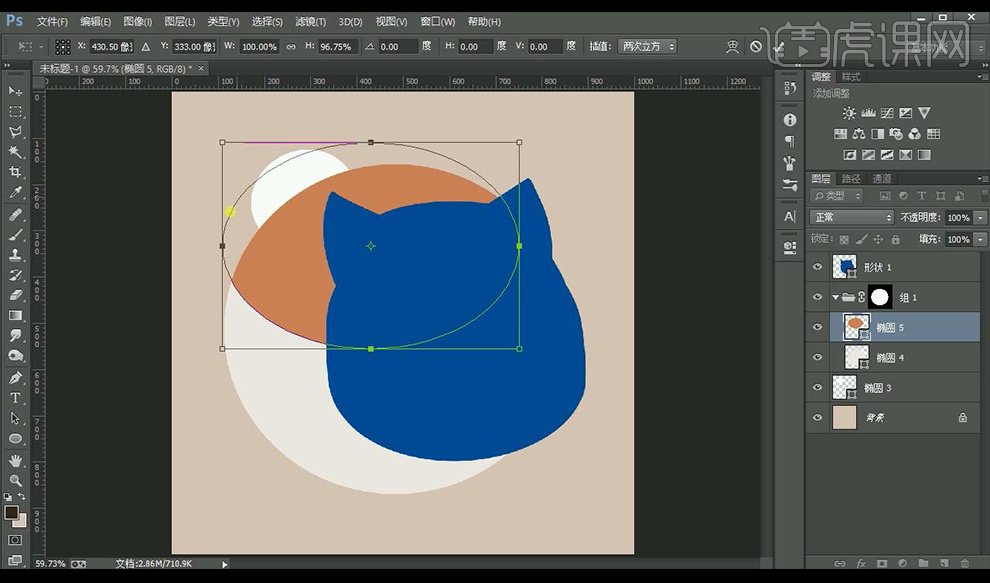
6.新建图层,使用【钢笔工具】绘制形状给背部上色。
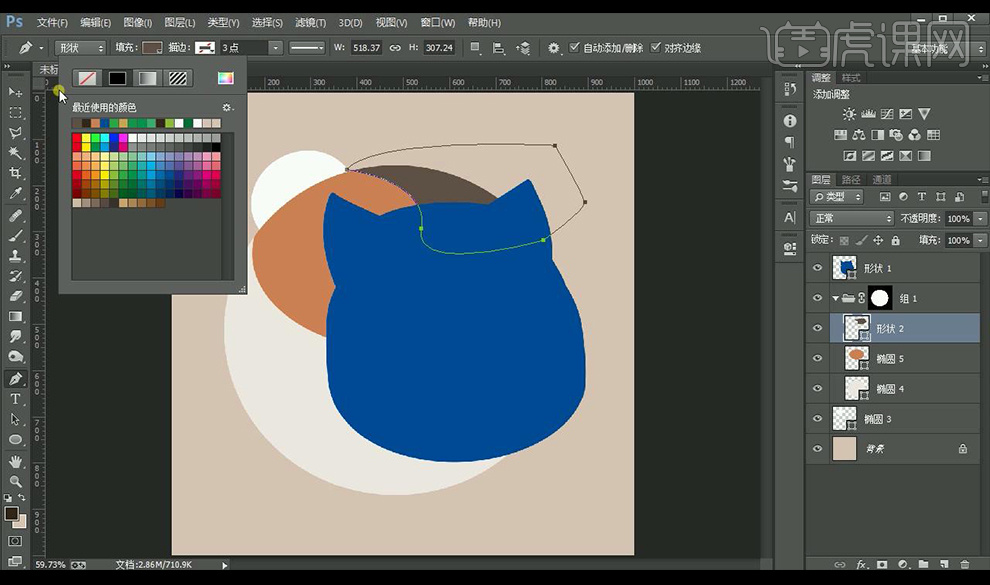
7.再次绘制矩形,填充灰色,进行羽化降低不透明度。
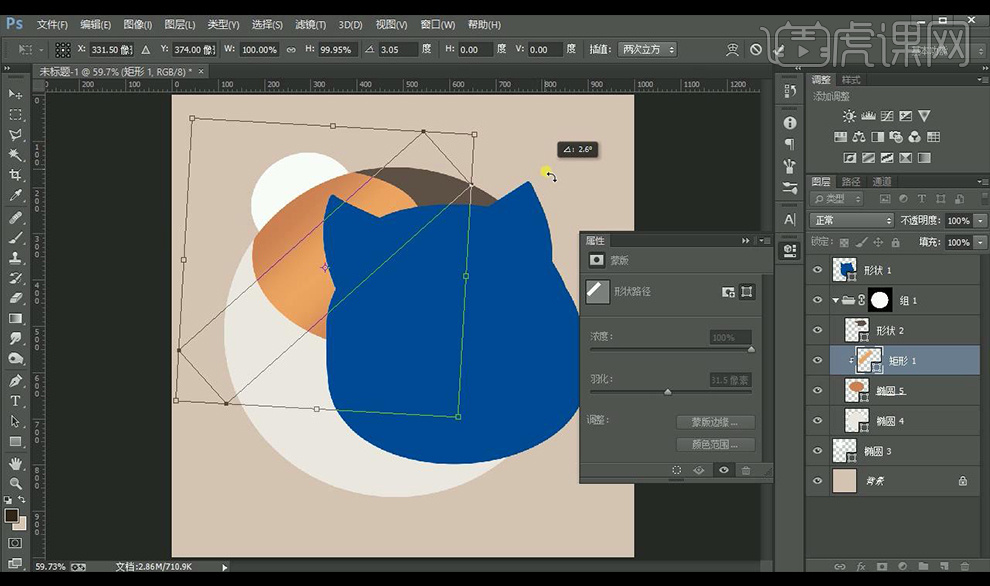
8.继续绘制形状,当做项圈部分,效果如图所示。
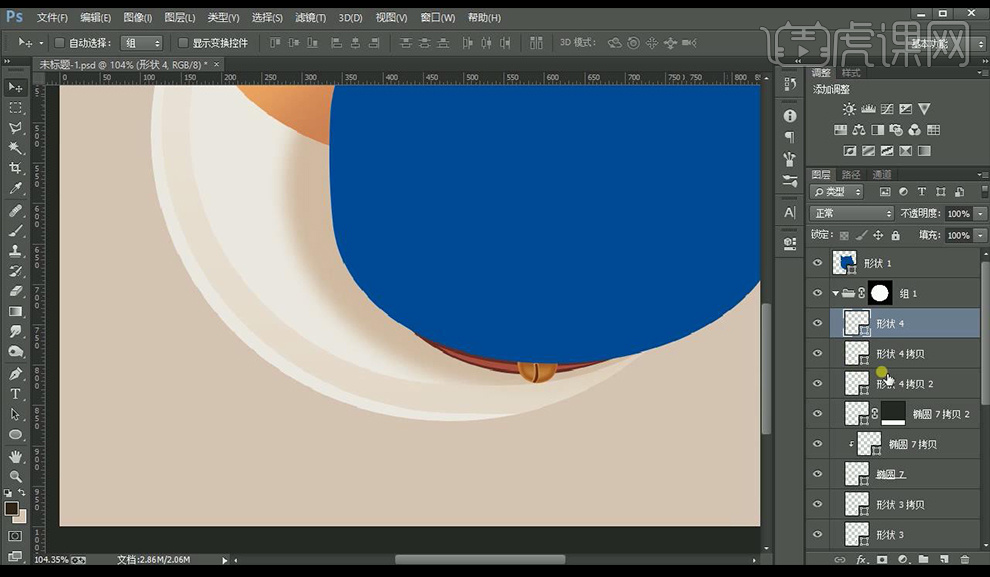
9.复制一层身体圆形。修改描边为【浅灰色】。
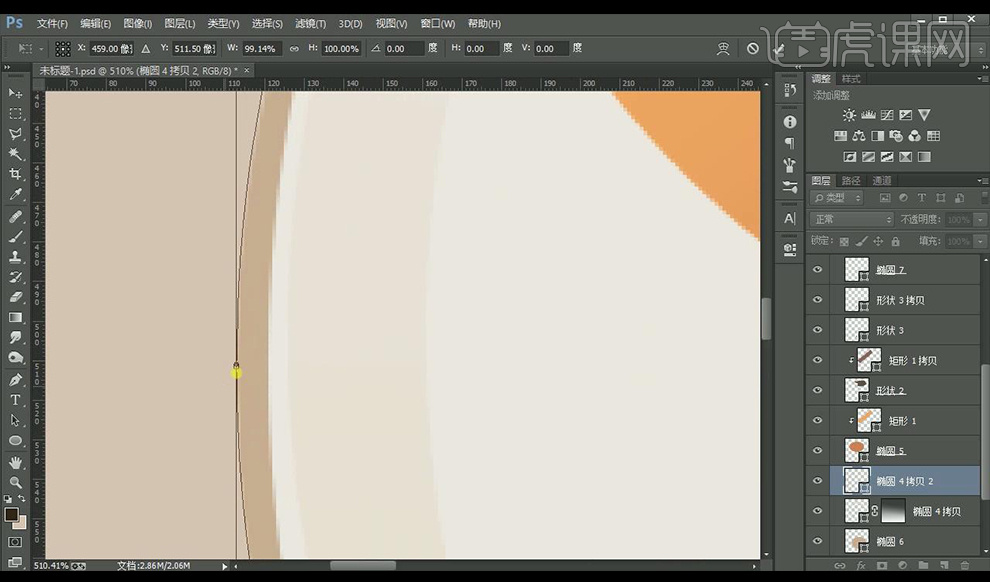
10.添加图层蒙版,给描边添加渐变效果降低不透明度。
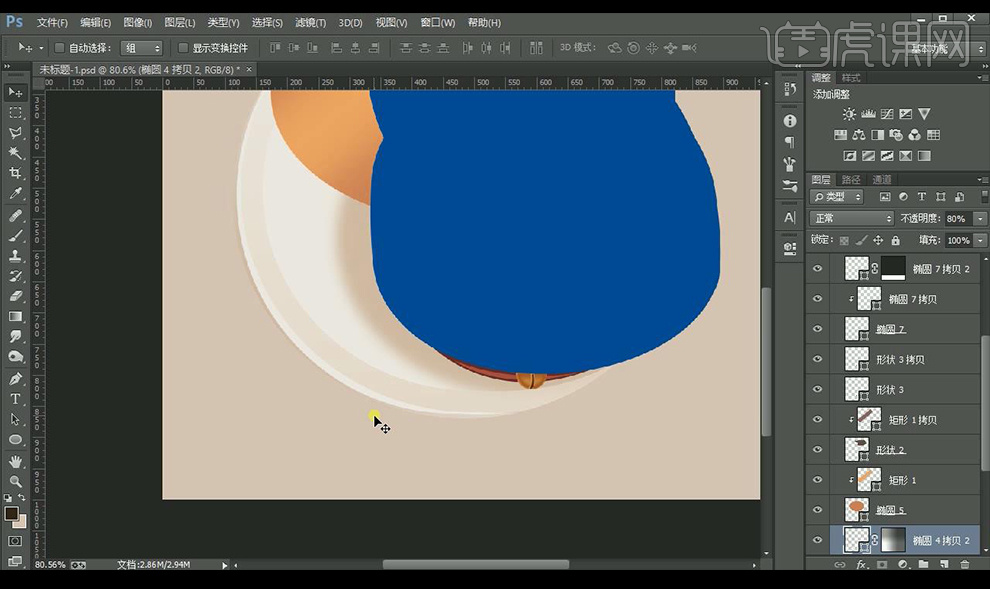
11.再次复制个椭圆层当做猫的投影,进行羽化。
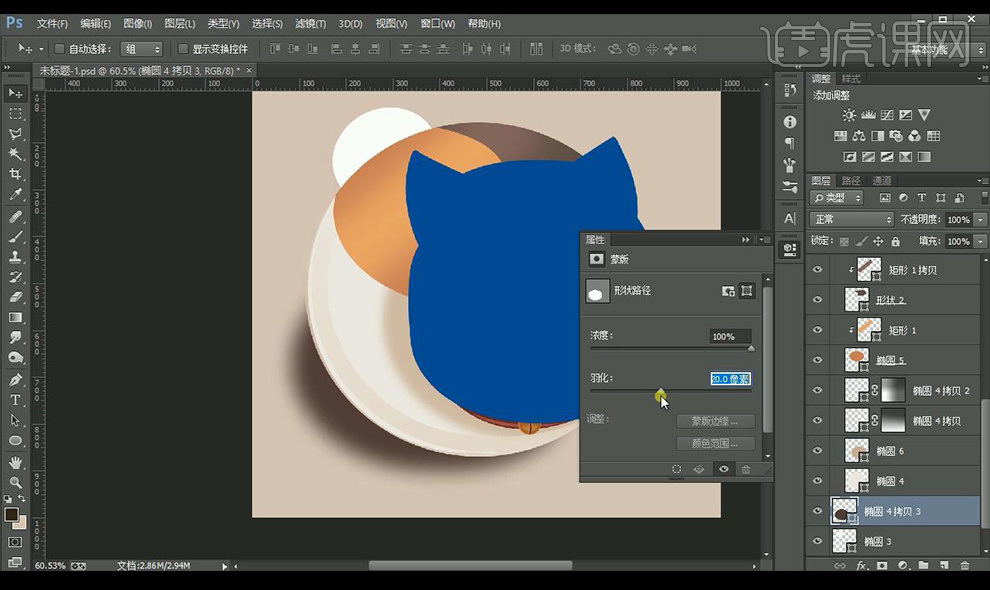
12.绘制一个椭圆,当做猫头部的投影。
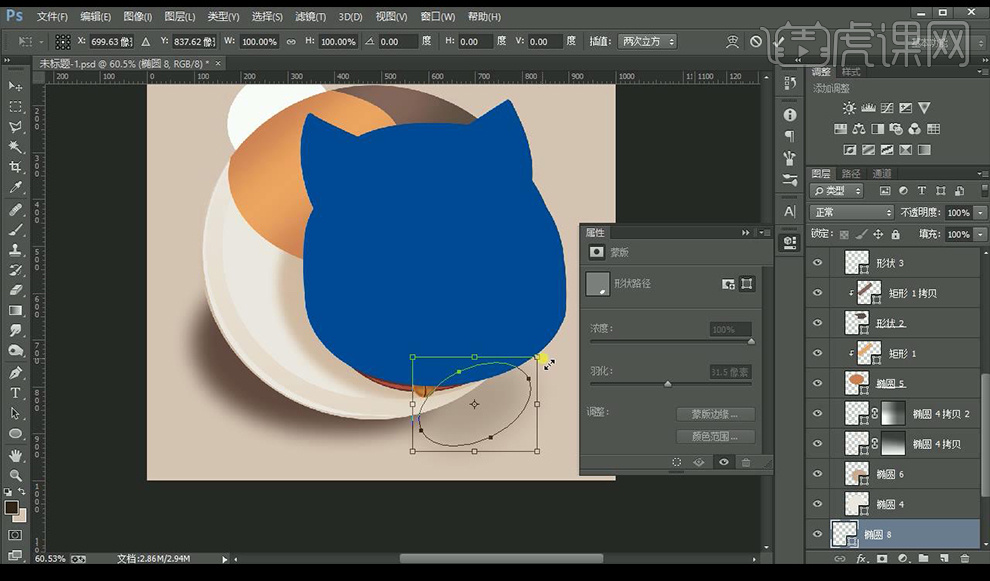
13.改变头部形状的颜色为【浅棕色】新建图层,使用【钢笔工具】绘制猫耳形状轮廓填充白色当做白边。
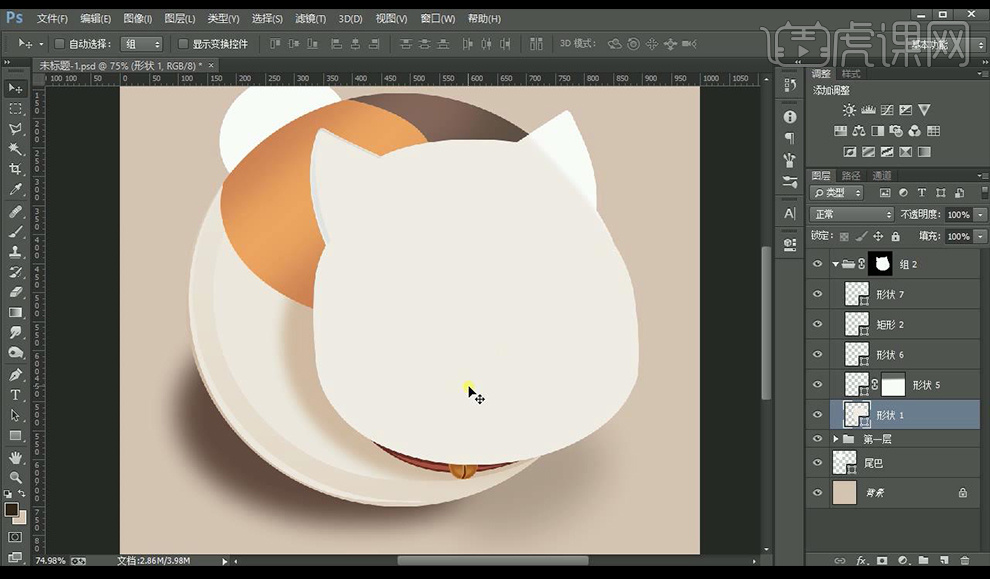
14.复制一层头部形状,描边颜色为浅棕色,进行羽化,添加图层蒙版进行渐变处理,当做轮廓阴影。
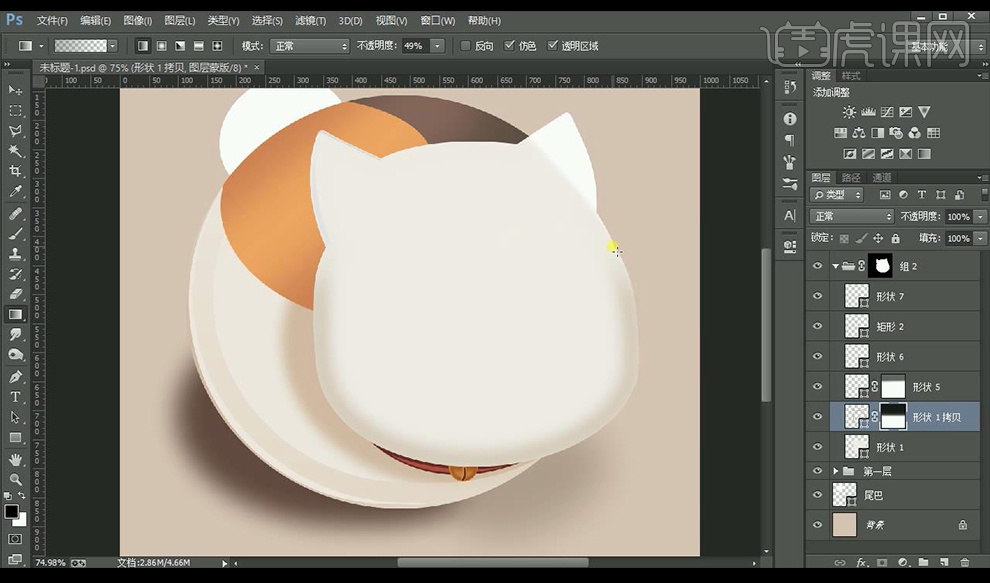
15.新建图层,使用【钢笔工具】对内侧头部进行阴影化处理。
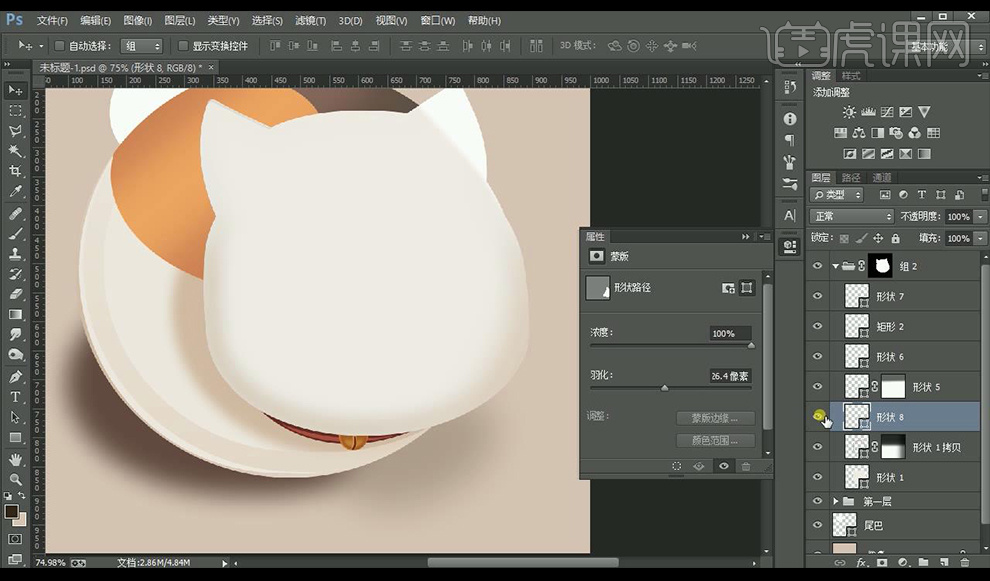
16.使用【椭圆工具】绘制椭圆填充深橙色,进行变形,对头部进行上色。
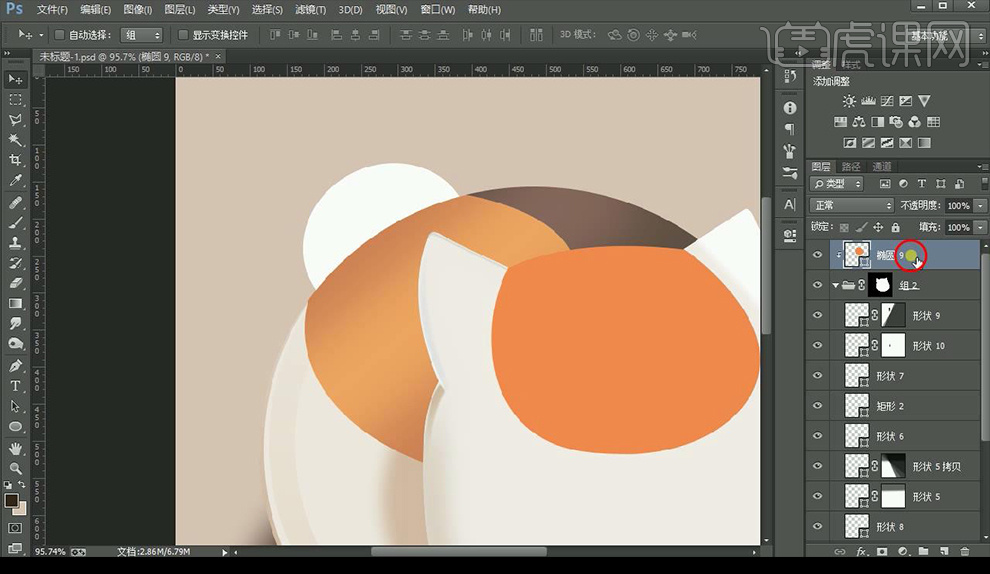
17.继续使用【钢笔工具】绘制形状,填充深灰色。
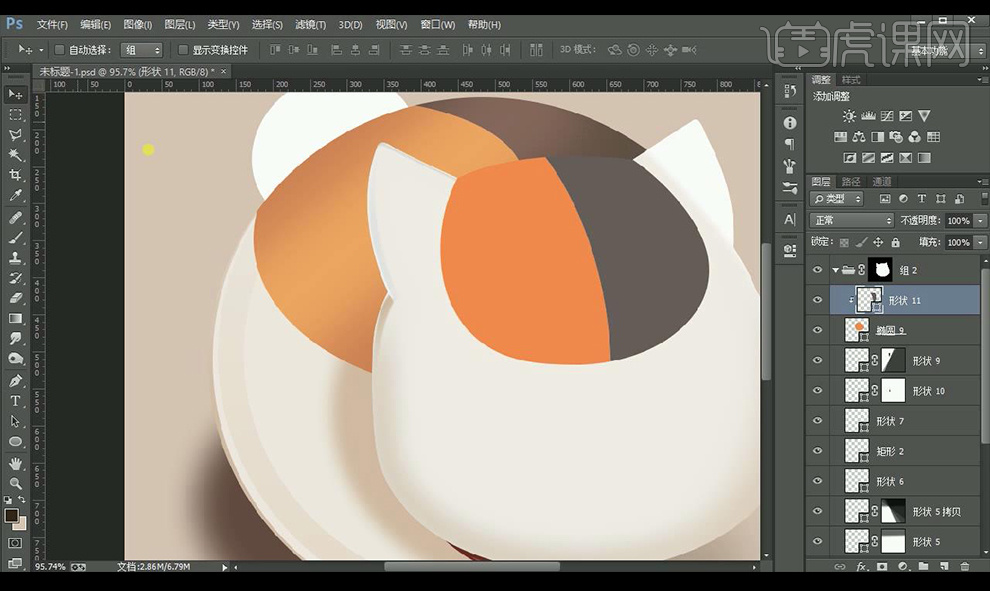
18.给头部进行羽化,添加蒙版拉一下渐变。
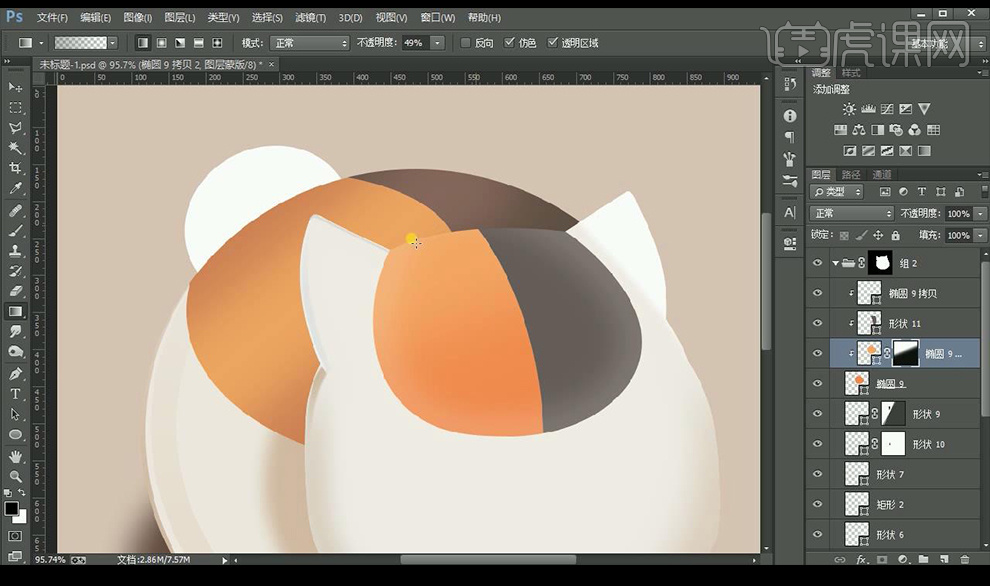
19.复制椭圆进行调整羽化。
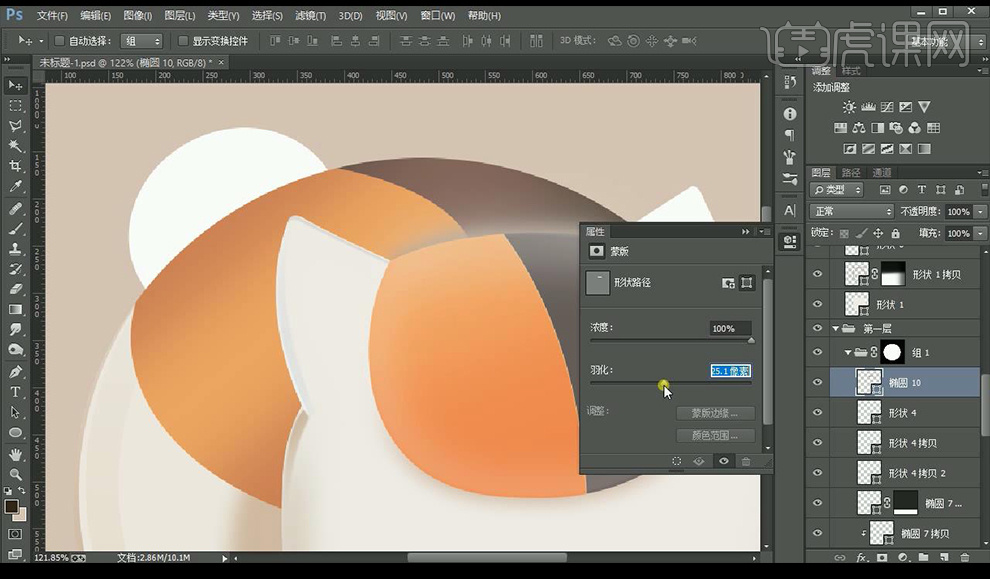
20.使用【钢笔工具】椭圆矩形调整光影效果,制作眼睛。
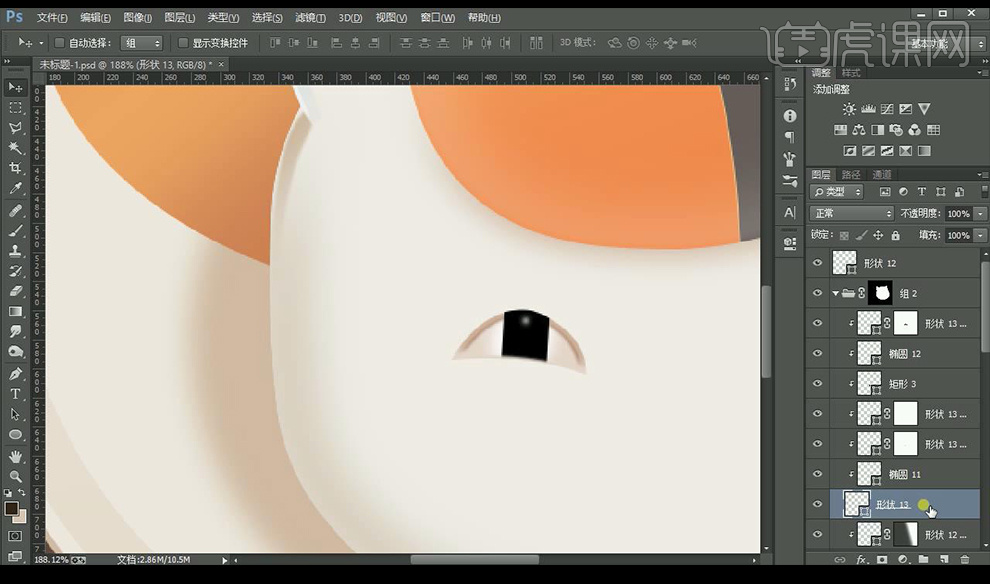
21.复制一层绘制的眼睛形状,进行细微旋转调整。
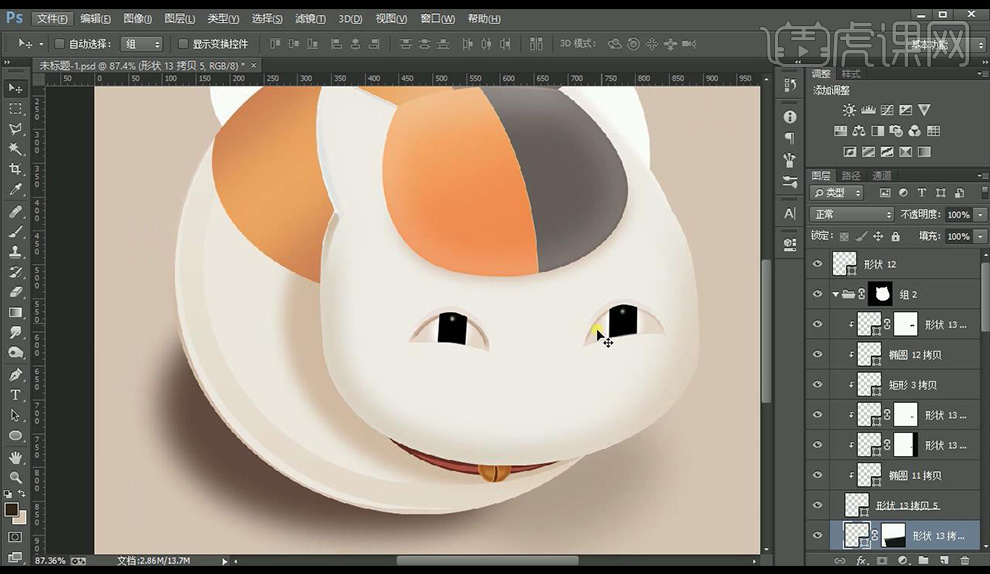
22.继续绘制椭圆形,绘制多个重叠当做小猫的鼻子。
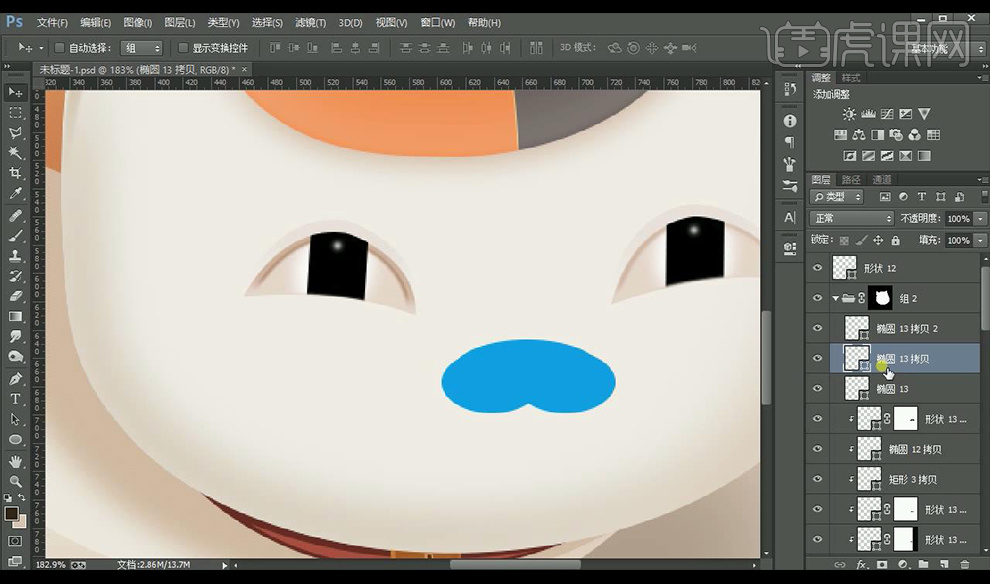
23.合并图层,复制一层,给底层填充浅一点的颜色。
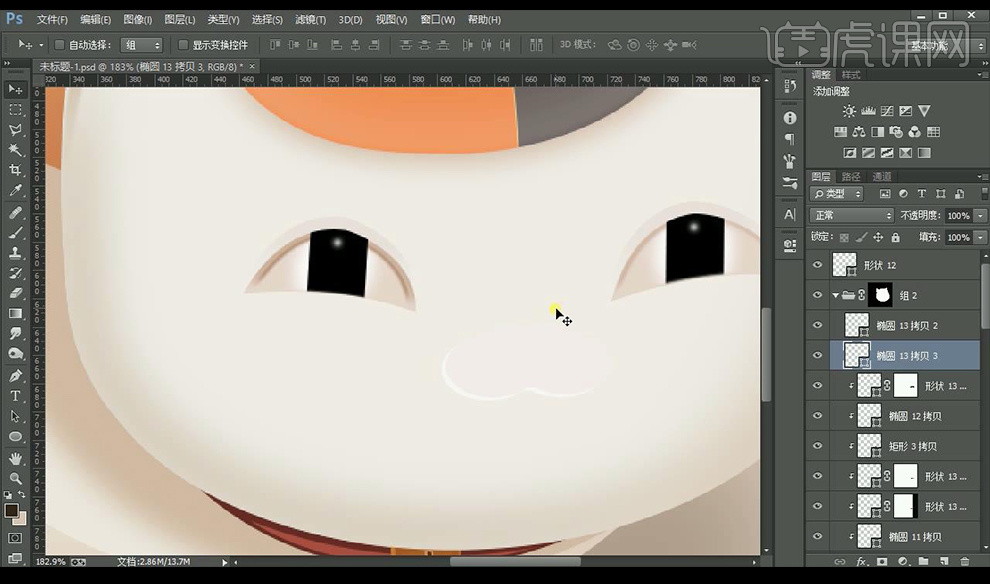
24.绘制椭圆,填充深红色,复制一层填充浅色,当做嘴巴。
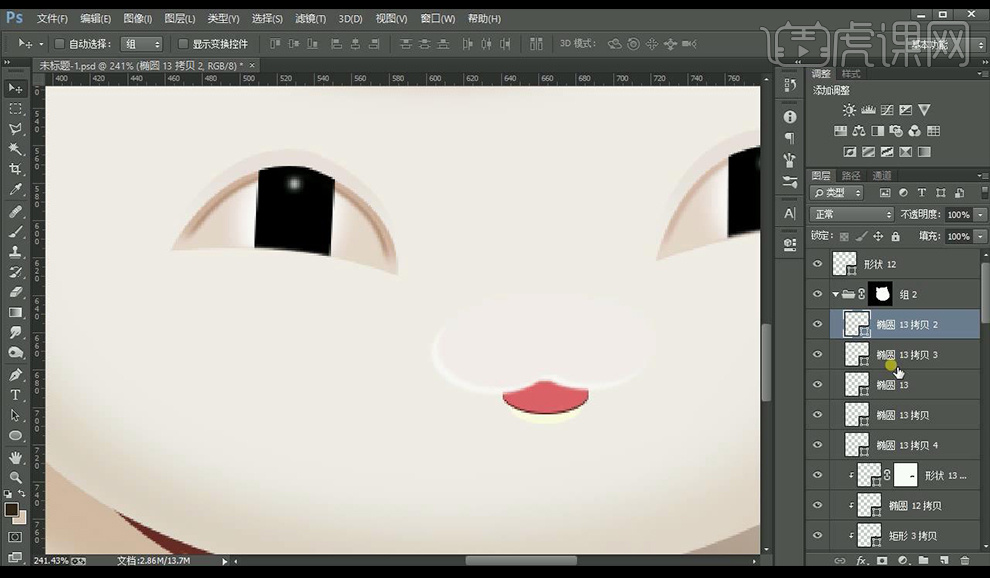
25.再绘制鼻子的阴影,填充深一点颜色,降低不透明度。
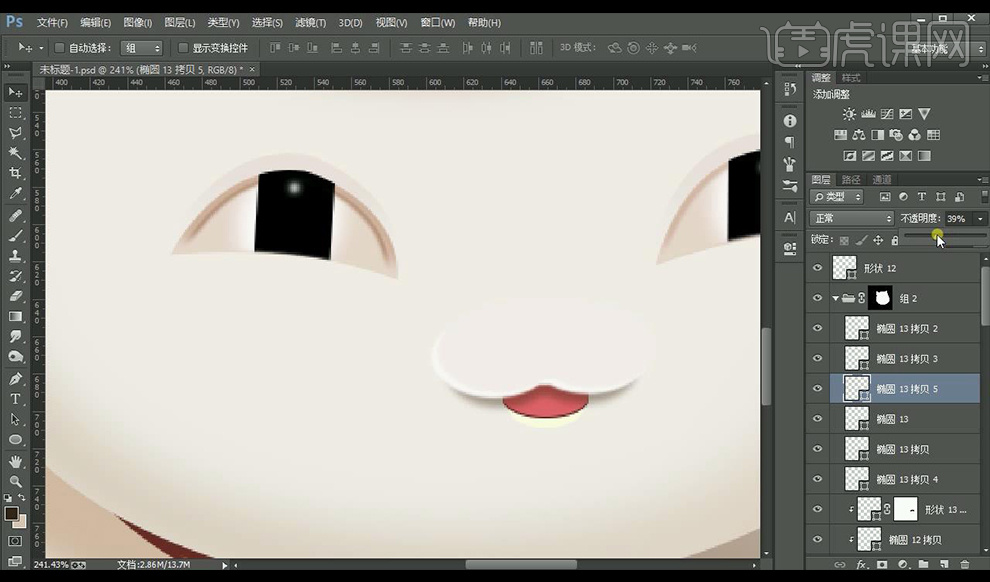
26.再次绘制椭圆,当做鼻孔。
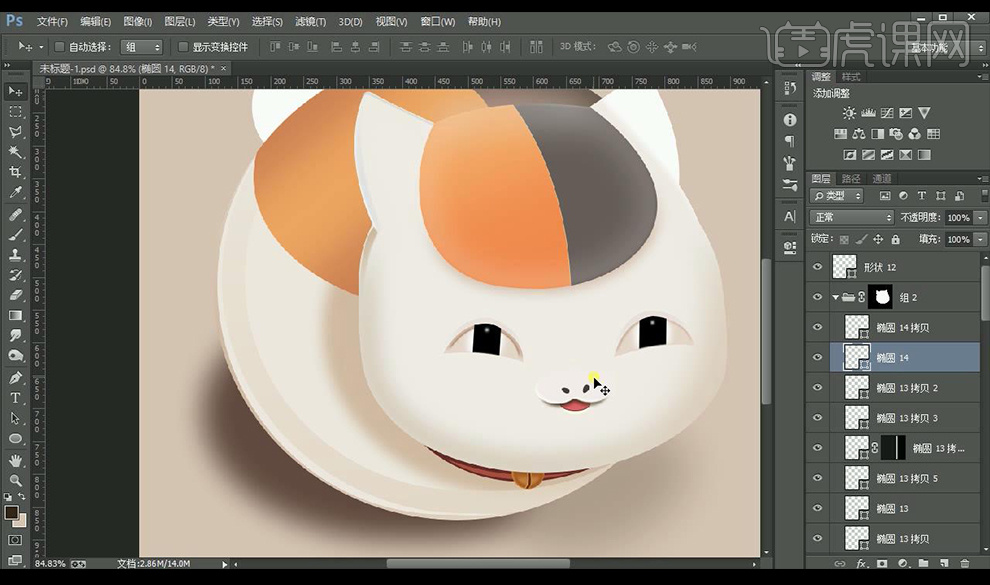
27.使用【钢笔工具】绘制形状填充红粉色,进行羽化,当做小猫的胡须。
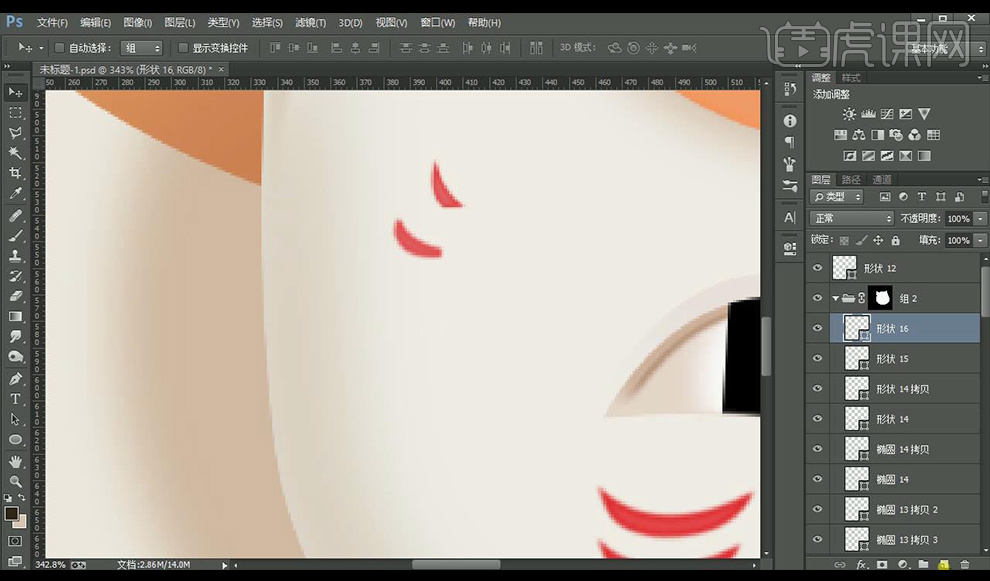
28.将做好的复制到右边,调整位置即可。
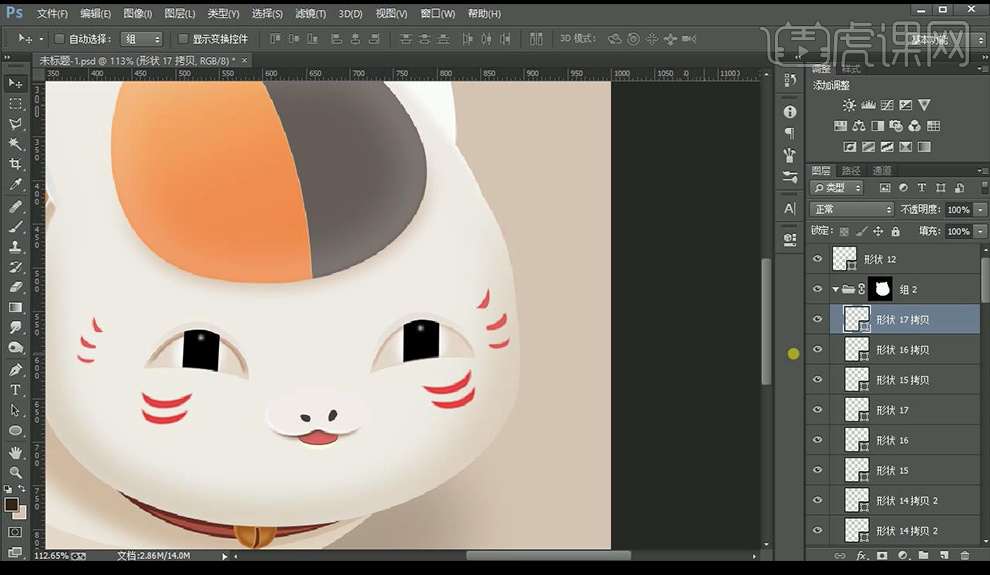
29.效果如图所示。




